
Dvoufaktorové ověřování je stále důležitější jako další míra zabezpečení. To znamená, že se nechcete uzamknout ze svého zařízení, protože jste zapomněli, jak jej odemknout, když obdržíte žádost o schválení zařízení. Zde je návod, jak schválit iPhone, když obdržíte tuto zprávu.
Co znamená schválení iPhone
Dvoufaktorové ověřování je způsob, jak chránit vaše Apple ID před použitím, pokud vaše osobní údaje spadnou do nesprávných rukou. Pokud se vám po povolení dvoufaktorového ověřování zobrazí zpráva o schválení vašeho iPhone, znamená to, že jste dvoufaktorové ověřování zapnuli prostřednictvím Účet Apple. Když jste zapnuli ověřování, povolili jste a důvěryhodné zařízení jako váš osobní mobilní telefon nebo třeba iPad, který máte doma.
Schválte iPhone z jiného zařízení
Nejjednodušší způsob, jak schválit přihlášení, je použít ověřovací kód, který vám Apple pošle. Po pokusu o přihlášení na novém zařízení uděláte toto: Tato metoda bude fungovat, pouze pokud na vašem důvěryhodném zařízení běží iOS 9 nebo OS X El Capitan. Pokud je starší, budete potřebovat jednu z dalších metod.
-
Otevřete jedno ze svých důvěryhodných zařízení. Měli jste je nastavit, když jste povolili dvoufaktorové ověřování.
-
Na vašem důvěryhodném zařízení se automaticky zobrazí obrazovka s oznámením o novém pokusu o přihlášení. Klepněte na Dovolit pro zobrazení kódu.
-
Na zařízení, ke kterému se pokoušíte přihlásit, zadejte kód zobrazený na vašem důvěryhodném zařízení. Nyní byste měli mít přístup.
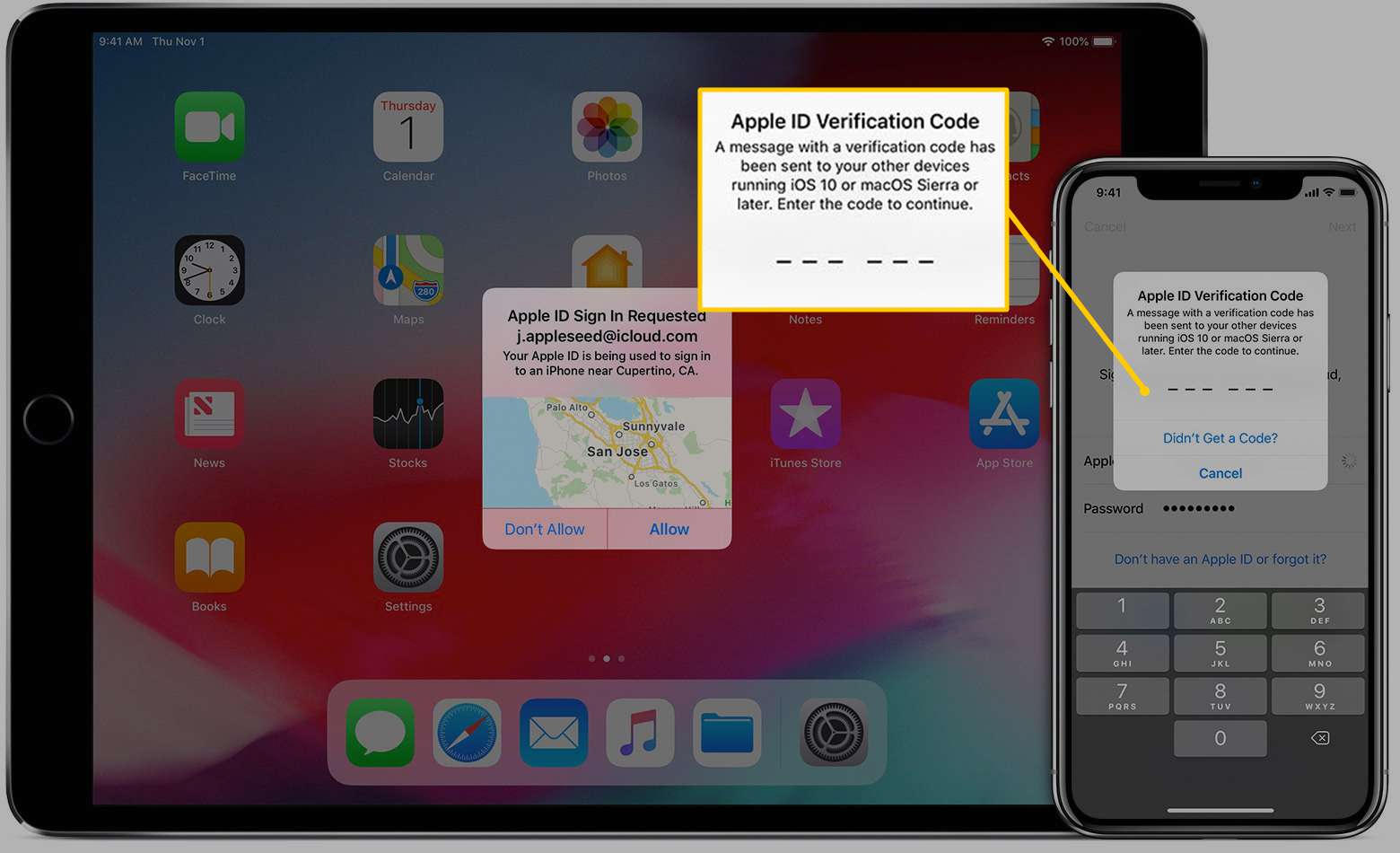
Schválte iPhone prostřednictvím textového nebo telefonního hovoru
Pokud v tuto chvíli nemáte přístup k důvěryhodnému zařízení, můžete také poslat ověřovací kód jako textový nebo telefonní hovor na důvěryhodné číslo – tyto jsou také nastaveny v procesu dvoufaktorového ověřování. Po pokusu o přihlášení na novém zařízení obdržíte textový nebo telefonní hovor:
-
Klepněte na Nezískali jsme ověřovací kód.
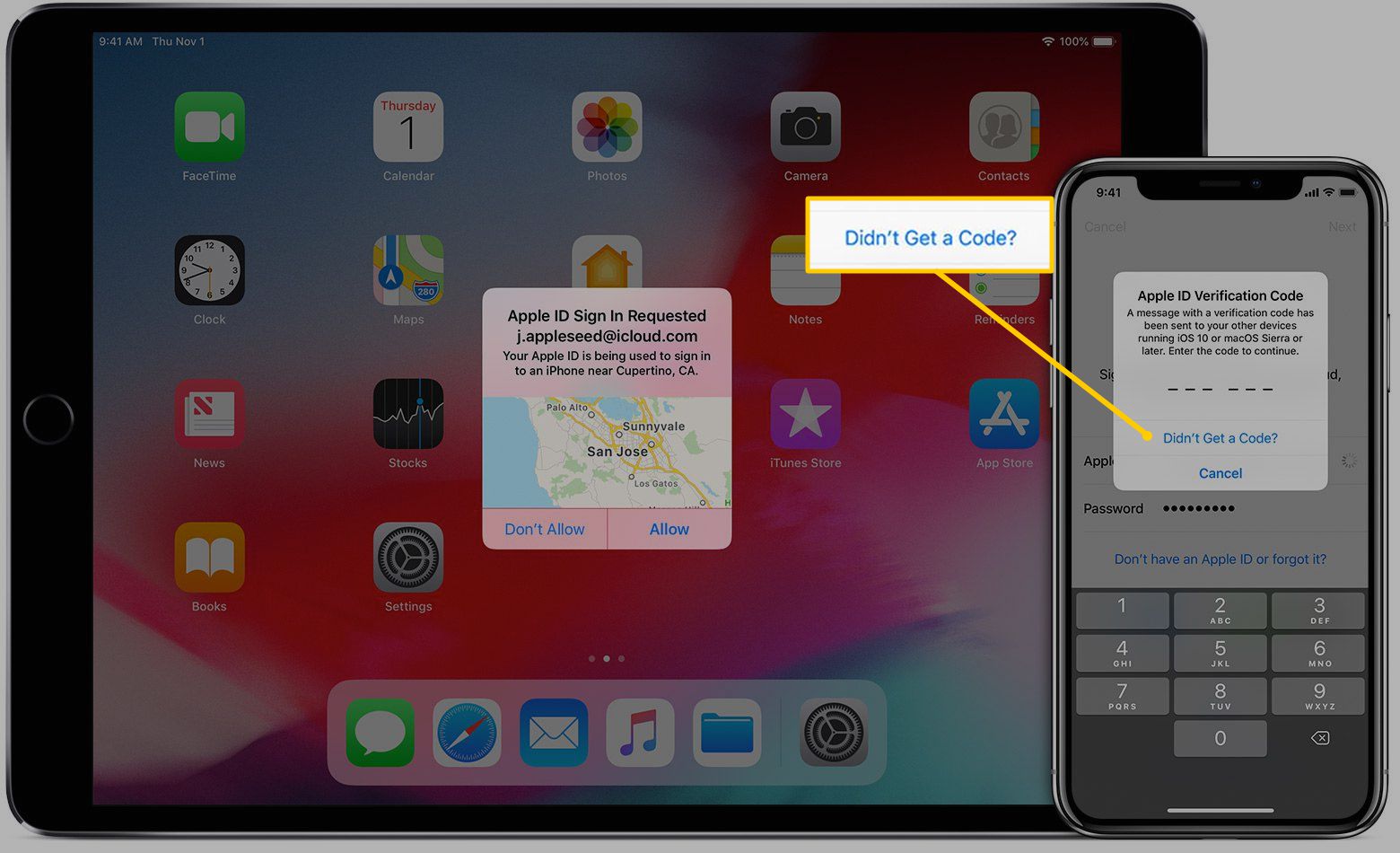
-
Obdržíte novou výzvu. Vyberte možnost odeslání kódu na vaše důvěryhodné telefonní číslo.
-
Na důvěryhodné telefonní číslo obdržíte textovou zprávu nebo telefonát. Chcete-li dokončit proces přihlášení, zadejte kód, který vidíte nebo slyšíte na svém novém zařízení.
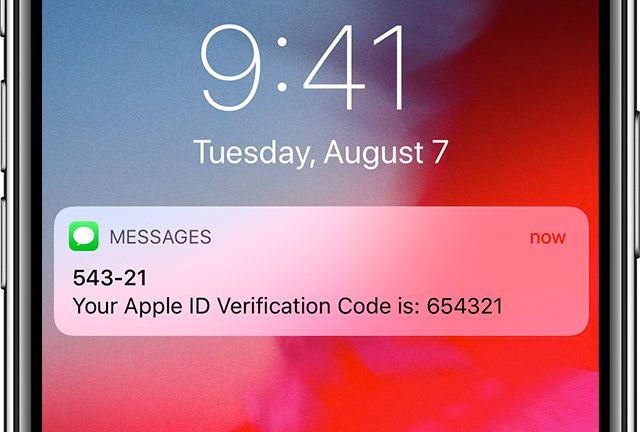
K přijetí kódu použijte nabídku Nastavení
Nakonec, pokud neobdržíte automatické kódy a nejste schopni přijmout hovor nebo textovou zprávu, můžete použít Nastavení v důvěryhodném zařízení vygenerujte kód. Tady je to, co děláte: Tato metoda bude fungovat, i když je vaše důvěryhodné zařízení offline.
-
Jít do Nastavení > [Your Name] na důvěryhodném zařízení. Na starších zařízeních bude možná nutné klepnout iCloud najít [Your Name] Jídelní lístek.
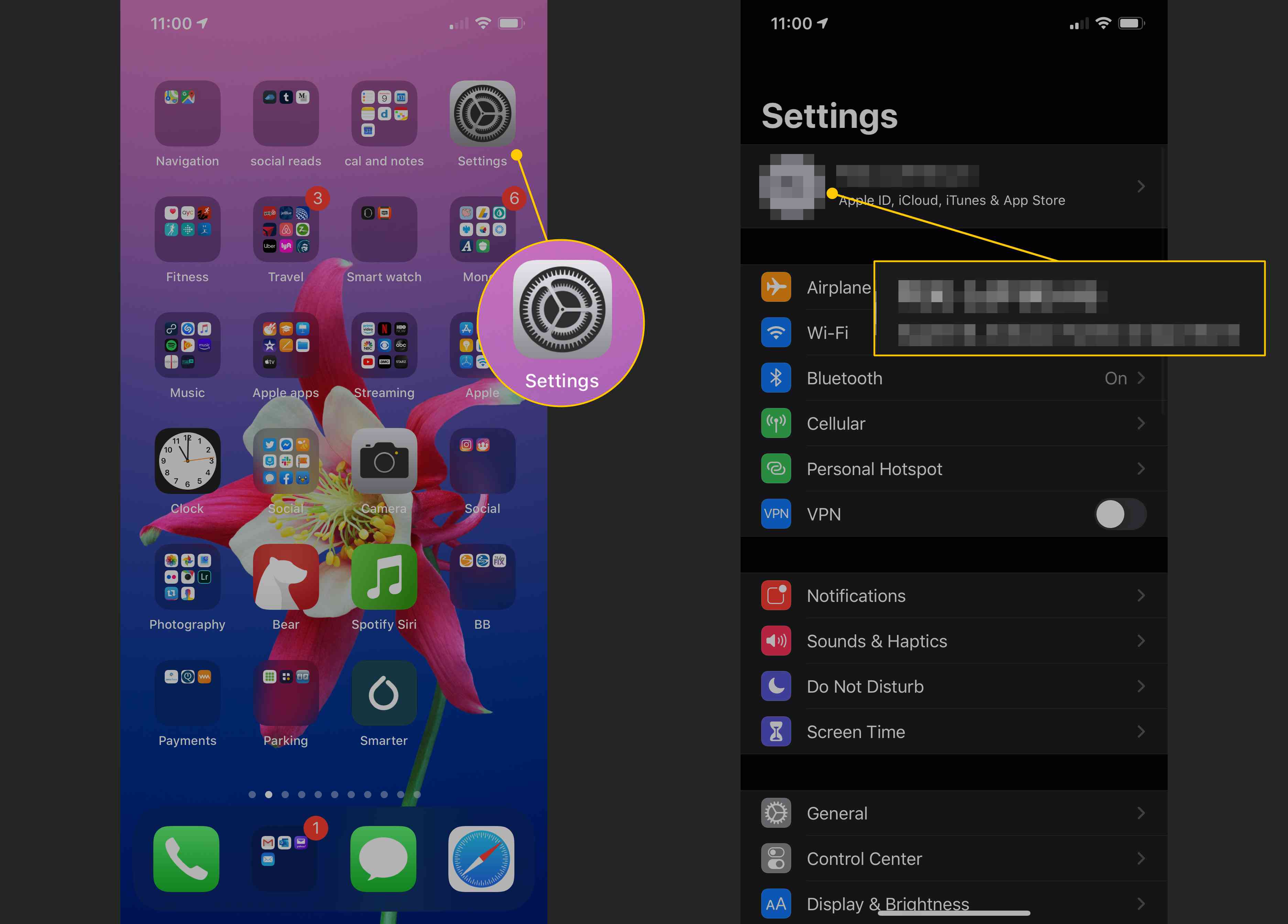
-
Klepněte na Heslo a zabezpečení.
-
Nakonec vyberte možnost, která říká Získejte ověřovací kód. Klepněte na OK po dokončení.
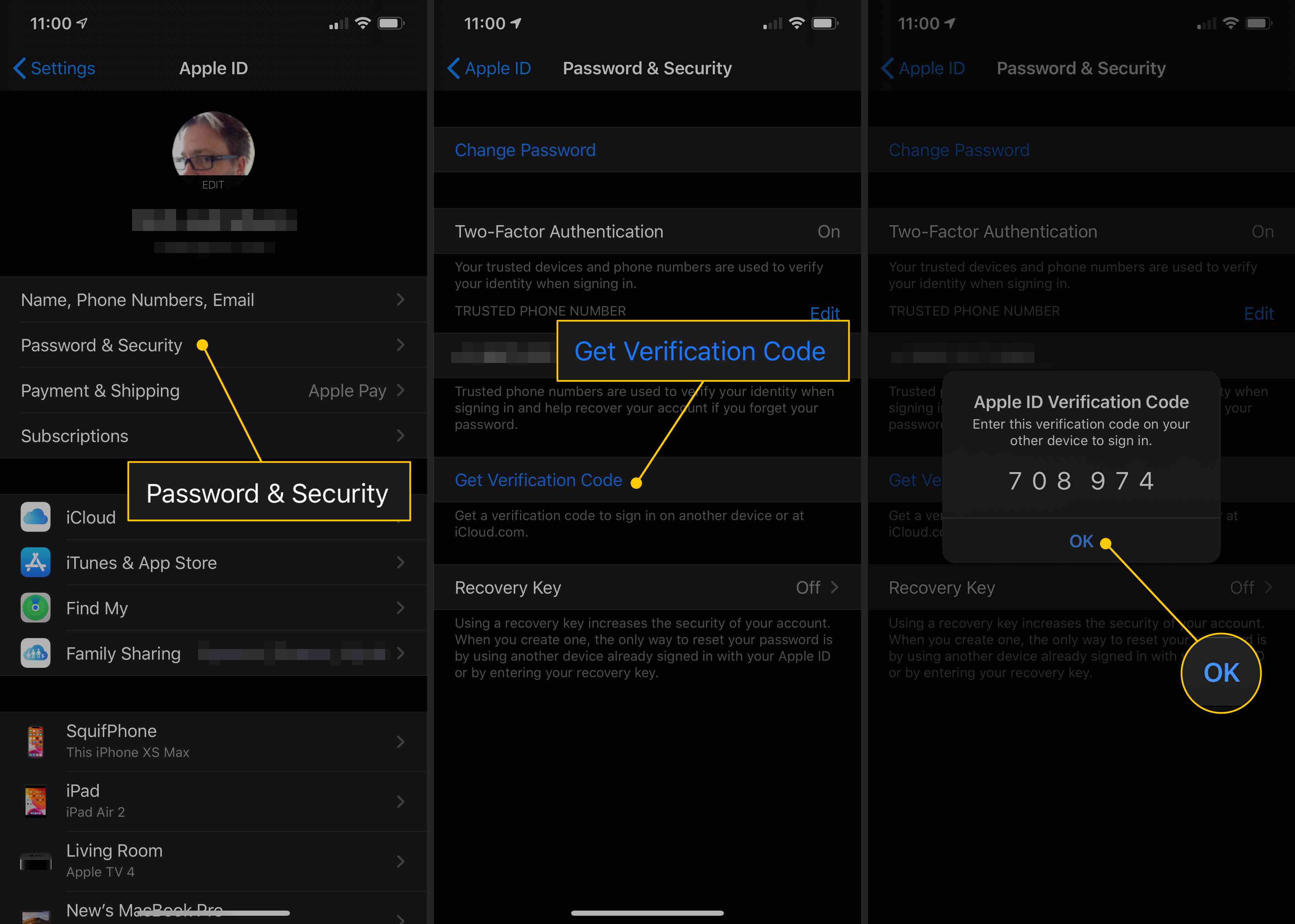
Dvoufaktorové ověřování je důležité, ale nenechte se uzamknout chladem. Při nastavování ověřování nezapomeňte nastavit důvěryhodná zařízení, abyste mohli rychle a snadno schvalovat všechna nová zařízení.